使用Windows10系统电脑的用户,并不想要使用扬声器的增强性能,因此想要禁用这一性能,但是却不知道如何禁用,那么小编就来为大家介绍一下吧。
具体如下:
-
1.第一步,点击桌面左下角的开始图标,接着点击红圈中的控制面板选项。

-
2.第二步,来到下图所示的控制面板页面后,点击红圈中的硬件和声音选项。
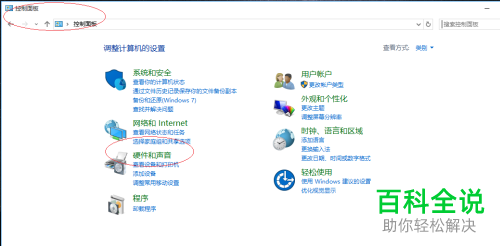
-
3.第三步,在下图所示的硬件和声音页面中,点击红圈中的声音选项。

-
4.第四步,我们可以看到如下图所示的声音页面,点击扬声器选项,接着点击右下角的属性选项。

-
5.第五步,来到下图所示的扬声器属性窗口后,点击页面顶部的增强选项。

-
6第六步,在下图所示的增强页面中,勾选禁用所有声音效果左边的复选框,接着点击右下角的应用选项,或者点击页面底部的确定选项。

-
以上就是怎么在win10系统中设置不再使用扬声器的增强性能的方法。
